Guía para eliminar mensajes de Instagram de forma rápida y sencilla
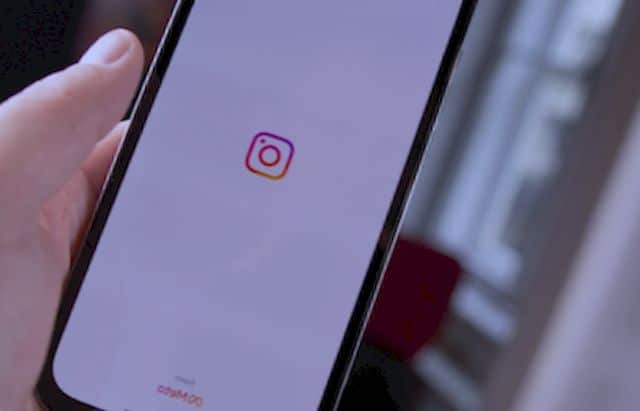
Instagram se ha convertido en una de las redes sociales más populares del mundo, y cada día millones de personas utilizan esta plataforma para conectarse con amigos, familiares y seguidores. Sin embargo, a veces podemos recibir mensajes o comentarios no deseados que nos gustaría eliminar. Afortunadamente, Instagram ofrece opciones sencillas para eliminar estos mensajes y comentarios, ya sea desde el móvil o desde el PC. En esta guía, te mostraremos los pasos exactos para eliminar mensajes y comentarios de Instagram de forma rápida y sencilla.
Eliminar mensajes de Instagram desde el móvil
Eliminar mensajes privados en Instagram desde tu dispositivo móvil es muy sencillo. Sigue estos pasos para eliminar mensajes de Instagram:
- Abre la aplicación de Instagram en tu dispositivo móvil.
- Ve a tu bandeja de entrada tocando el ícono de la bandeja de entrada en la esquina superior derecha de la pantalla.
- Selecciona la conversación de la que deseas eliminar el mensaje.
- Mantén presionado el mensaje que deseas eliminar hasta que aparezca un menú emergente.
- En el menú emergente, selecciona "Anular envío".
Al seguir estos pasos, el mensaje será eliminado de la conversación y ya no será visible para ti ni para la otra persona. Es importante tener en cuenta que solo puedes eliminar los mensajes que has enviado, no los mensajes que te han enviado otras personas.
Ahora que sabes cómo eliminar mensajes de Instagram desde tu móvil, pasemos a los comentarios.
Eliminar comentarios de Instagram desde el móvil
A veces, es posible que recibas comentarios no deseados en tus publicaciones de Instagram. Afortunadamente, eliminar comentarios de Instagram desde tu móvil es muy sencillo. Sigue estos pasos para eliminar comentarios en Instagram:
- Ve a tu perfil tocando el ícono de perfil en la esquina inferior derecha de la pantalla.
- Selecciona la foto en la que se encuentra el comentario que deseas eliminar.
- Toca el ícono de "mostrar comentarios" debajo de la publicación.
- Desliza hacia la izquierda o hacia la derecha para encontrar el comentario que deseas eliminar.
- Toca el ícono de la papelera que aparece junto al comentario.
- Confirma tu elección seleccionando "eliminar".
Al seguir estos pasos, el comentario se eliminará de tu publicación y ya no será visible para ti ni para otros usuarios. No hay límite en la cantidad de comentarios que puedes eliminar, por lo que puedes eliminar tantos como quieras.
Eliminar mensajes y comentarios de Instagram desde el PC
Si prefieres utilizar Instagram desde tu PC en lugar de tu dispositivo móvil, también puedes eliminar mensajes y comentarios desde allí. A continuación, te mostramos cómo hacerlo.
También te puede interesar:
Eliminar comentarios en Instagram desde la versión web
Si deseas eliminar comentarios en Instagram desde la versión web, aquí tienes los pasos a seguir:
- Inicia sesión en www.instagram.com desde tu navegador web.
- Ve a tu perfil seleccionando tu nombre de usuario en la esquina superior derecha de la página.
- Selecciona la foto en la que se encuentra el comentario que deseas eliminar.
- Pasa el cursor sobre el comentario que deseas eliminar.
- En la esquina superior derecha del comentario, aparecerán tres puntos suspensivos. Haz clic en ellos.
- En el menú desplegable, selecciona "eliminar".
Al seguir estos pasos, el comentario se eliminará de tu publicación en Instagram. Recuerda que solo puedes eliminar comentarios de tus propias publicaciones, no de las publicaciones de otras personas.
Eliminar comentarios en Instagram desde el perfil del PC
Si deseas eliminar comentarios en Instagram desde tu perfil de PC, estos son los pasos que debes seguir:
- Inicia sesión en www.instagram.com desde tu navegador web.
- Ve a tu perfil seleccionando tu nombre de usuario en la esquina superior derecha de la página.
- Desplázate hacia abajo hasta llegar a la sección de comentarios.
- Pasa el cursor sobre el comentario que deseas eliminar.
- En la esquina superior derecha del comentario, aparecerán tres puntos suspensivos. Haz clic en ellos.
- En el menú desplegable, selecciona "eliminar".
Al seguir estos pasos, el comentario se eliminará de tu publicación en Instagram. Ten en cuenta que solo puedes eliminar comentarios de tus propias publicaciones, no de las publicaciones de otras personas.
Eliminar comentarios propios en Instagram
Si deseas eliminar un comentario que has hecho en Instagram, ya sea desde tu móvil o desde el PC, los pasos son los mismos. Sigue estos pasos para eliminar tus propios comentarios:
- Ve a la publicación en la que has realizado el comentario que deseas eliminar.
- Pasa el cursor sobre el comentario.
- En la esquina superior derecha del comentario, aparecerán tres puntos suspensivos. Haz clic en ellos.
- En el menú desplegable, selecciona "eliminar".
Al seguir estos pasos, el comentario que has realizado se eliminará de la publicación en Instagram.
Conclusión
También te puede interesar:

Eliminar mensajes y comentarios de Instagram es un proceso muy sencillo. Ya sea que estés utilizando la aplicación desde tu dispositivo móvil o desde el PC, siguiendo los pasos mencionados anteriormente podrás eliminar cualquier mensaje o comentario no deseado de forma rápida y sencilla. Recuerda que solo puedes eliminar los mensajes que has enviado, no los mensajes que te han enviado otras personas. Además, ten en cuenta que solo puedes eliminar comentarios de tus propias publicaciones, no de las publicaciones de otras personas. Así que si alguna vez te encuentras en una situación en la que necesitas eliminar un mensaje o comentario en Instagram, no dudes en seguir estos sencillos pasos y mantén tu experiencia en esta red social libre de contenido no deseado.
Deja una respuesta


Relacionado